O spamowej kampanii e-mailowej "Hacker who has access to your operating system"
Phishing/OszustwoZnany również jako: możliwe infekcje malware
Otrzymaj bezpłatne skanowanie i sprawdź, czy twój komputer jest zainfekowany.
USUŃ TO TERAZAby korzystać z w pełni funkcjonalnego produktu, musisz kupić licencję na Combo Cleaner. Dostępny jest 7-dniowy bezpłatny okres próbny. Combo Cleaner jest własnością i jest zarządzane przez RCS LT, spółkę macierzystą PCRisk.
Poradnik usuwania "Hacker Who Has Access To Your Operating System"
Czym jest "Hacker Who Has Access To Your Operating System"?
"Hacker Who Has Access To Your Operating System" to kolejna kampania spamowa, która należy do kategorii „wyłudzenia seksualnego". Cyberprzestępcy wysyłają setki tysięcy zwodniczych e-mail z informacją, że porwali komputer ofiary i nagrali „upokarzające wideo". W rzeczywistości jest to tylko oszustwo i takie e-maile powinny być ignorowane.
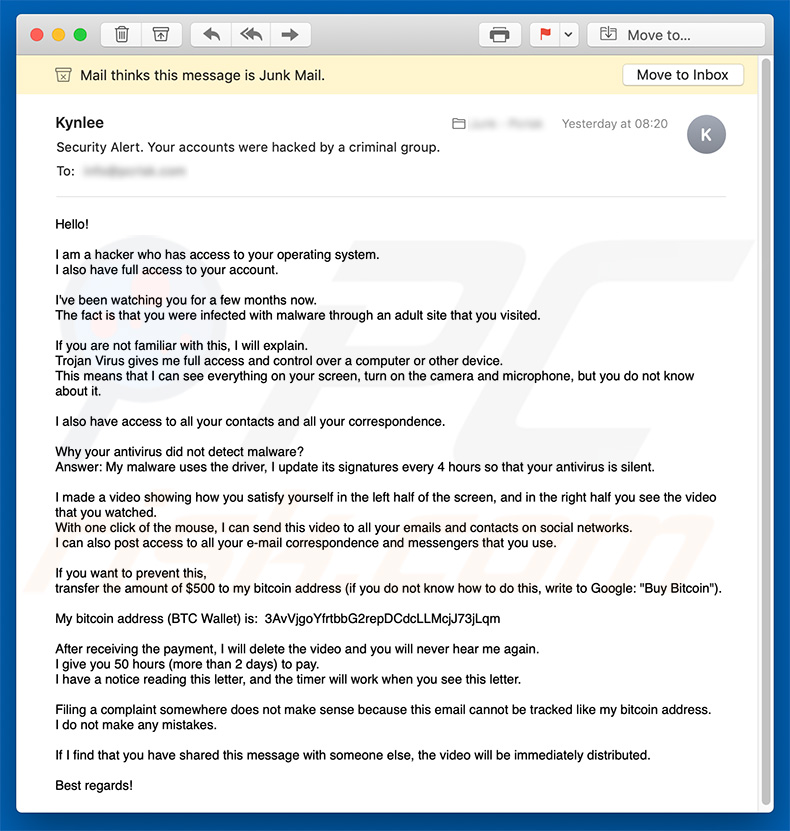
Wiadomość twierdzi, że cyberprzestępcy zainfekowali komputer trojanem, gdy odbiorca rzekomo odwiedził witrynę dla dorosłych. Przestępcy twierdzą również, że wykorzystali kamerę internetową i mikrofon porwanego komputera, aby nagrać wideo odbiorcy „zadowalającego się", a także ukradli jego kontakty. Po tych twierdzeniach następuje żądanie zapłaty okupu. Osoby te twierdzą, że wyślą nagrane wideo (wraz z wideo, które rzekomo obejrzał odbiorca) do wszystkich kontaktów odbiorcy, chyba że zostanie zapłacony okup w wysokości 500 $. Odbiorcy są proszeni o zapłacenie okupu w ciągu 50 godzin i użycia kryptowaluty Bitcoin. Po otrzymaniu płatności film prawdopodobnie zostanie trwale usunięty. Pamiętaj jednak, że jest to oszustwo. Twój komputer jest prawdopodobnie wolny od wirusów, a osoby te z pewnością nie nagrały żadnych filmów. Cyberprzestępcy wysyłają te e-maile do wielu osób, mając nadzieję, że niektóre z nich uwierzą w to oszustwo. Niestety wiele osób im wierzy, a przestępcy generują przychody przy minimalnym wysiłku. Dlatego zignoruj "Hacker Who Has Access To Your Operating System" i inne podobne wiadomości e-mail, a na pewno nie wysyłaj żadnych pieniędzy.
Otrzymujemy wiele wiadomości od użytkowników zainteresowanych tym fałszywym e-mailem. Oto najpopularniejsze pytanie, które otrzymujemy:
Pyt.: Witajcie pcrisk.com, otrzymałem e-mail z informacją, że mój komputer został zhakowany i mają ze mną film. Teraz żądają okupu w Bitcoinach. Myślę, że to musi być prawda, ponieważ podali moje prawdziwe imię i hasło w e-mailu. Co powinienem zrobić?
Odp.: Nie przejmuj się tym e-mailem. Ani hakerzy, ani cyberprzestępcy nie zinfiltrowali/nie zhakowali twojego komputera i nie mają wideo, na którym oglądasz pornografię. Po prostu zignoruj wiadomość i nie wysyłaj żadnych Bitcoinów. Twój adres e-mail, imię i hasło zostały prawdopodobnie skradzione z zaatakowanej witryny, takiej jak Yahoo (te naruszenia witryny są częste). Jeśli jesteś zaniepokojony, możesz sprawdzić, czy twoje konta zostały naruszone, odwiedzając witrynę haveibeenpwned.
| Nazwa | Oszustwo e-mailowe Hacker Who Has Access To Your Operating System |
| Typ zagrożenia | Phishing, oszustwo, inżynieria społeczna, oszustwo finansowe |
| Fałszywa obietnica | Kryminaliści twierdzą, że mają kompromitujący materiał i próbują szantażować ofiary. |
| Adres portfela kryptowalutowego cyberprzestępców | 3AvVjgoYfrtbbG2repDCdcLLMcjJ73jLqm (Bitcoin), 3GyUyLv6X6erPibUSavuuHGKzpDUWxNcCF (Bitcoin), 3391uBm42nTiHnjaeLqauuze57syqTk2zp (Bitcoin) |
| Wysokość okupu |
500 $ |
| Objawy | Nieautoryzowane zakupy internetowe, zmienione hasła do internetowych kont, kradzież tożsamości, nielegalny dostęp do komputera ofiary. |
| Metody dystrybucji | Zwodnicze e-maile, złośliwe internetowe reklamy pop-up, techniki zatruwania wyszukiwarki, domeny z błędnie wpisanymi nazwami. |
| Zniszczenie | Utrata wrażliwych informacji prywatnych, strata pieniężna, kradzież tożsamości. |
| Usuwanie |
Aby usunąć możliwe infekcje malware, przeskanuj komputer profesjonalnym oprogramowaniem antywirusowym. Nasi analitycy bezpieczeństwa zalecają korzystanie z Combo Cleaner. Pobierz Combo CleanerBezpłatny skaner sprawdza, czy twój komputer jest zainfekowany. Aby korzystać z w pełni funkcjonalnego produktu, musisz kupić licencję na Combo Cleaner. Dostępny jest 7-dniowy bezpłatny okres próbny. Combo Cleaner jest własnością i jest zarządzane przez RCS LT, spółkę macierzystą PCRisk. |
Jest wiele kampanii spamowych podobnych do "Hacker Who Has Access To Your Operating System". Lista przykładów obejmuje "You Certainly Do Not Know Me", "Looked At You For Several Months" i "So I'm The Hacker Who Broke Your Email". Pamiętaj, że „wyłudzenie seksualne" nie jest jedynym rodzajem kampanii spamowej. Przestępcy wykorzystują tę taktykę również do rozsyłania malware wysokiego ryzyka (np. TrickBot, Hancitor, Emotet, FormBook itp.). Wysyłają zwodnicze e-maile zawierające złośliwe załączniki (zwykle dokumenty Microsoft Office) oraz wiadomości zachęcające odbiorców do otworzenia załączonych plików. Ich otwarcie powoduje infekcję malware.
W jaki sposób kampanie spamowe infekują komputery?
Aby kampanie spamowe były skuteczne, wymagana jest interakcja użytkownika. Cyberprzestępcy wysyłają e-maile zawierające złośliwe załączniki i wiadomości zachęcające odbiorców do ich otworzenia. Załączniki te mogą być przedstawiane jako ważne dokumenty, próbując sprawiać wrażenie bycia uzasadnionymi i zwiększać szansę na oszukanie odbiorców. W większości przypadków są w formacie dokumentów Microsoft Office (np. Excel, Word i innych podobnych plików), które infekują komputery za pomocą złośliwych makropoleceń. Jednak mogą to być również dokumenty PDF, archiwum, linki itd. W każdym razie załączniki te są nieszkodliwe, chyba że zostaną otwarte. Głównymi przyczynami infekcji komputerowych jest słaba znajomość zagrożeń i nieostrożne zachowanie.
Jak uniknąć instalacji malware?
Aby temu zapobiec, zachowaj ostrożność podczas przeglądania Internetu i pobierania/instalowania/aktualizowania oprogramowania. Ostrożnie obchodź się ze wszystkimi załącznikami do wiadomości e-mail. Pliki/linki odebrane z podejrzanych/nierozpoznawalnych adresów e-mail nigdy nie powinny być otwierane. Ponadto pobieraj programy wyłącznie z oficjalnych źródeł, najlepiej korzystając z bezpośrednich linków do pobierania. Zewnętrzne programy pobierania/instalacji często zawierają fałszywe aplikacje, dlatego nie należy ich używać. Dokładnie przeanalizuj każde okno dialogowe pobierania/instalacji, używając „Niestandardowych" lub „Zaawansowanych" ustawień. Zrezygnuj ze wszystkich dodatkowych programów i odrzuć oferty ich pobrania/instalacji. Aktualizuj zainstalowane aplikacje i systemy operacyjne. Jednak korzystaj z wbudowanych funkcji lub narzędzi udostępnianych wyłącznie przez oficjalnego programistę. Pamiętaj, że starsze wersje pakietu Microsoft Office są podatne na ataki malware. Wersje 2010 i nowsze mają tryb „Widoku chronionego", który uniemożliwia nowo pobranym dokumentom wykonywanie fałszywych makr oraz pobieranie/instalowanie złośliwego oprogramowania. Dlatego zdecydowanie zalecamy unikanie używania starszych wersji MS Word. Kluczem do bezpieczeństwa komputera jest ostrożność. Jeśli już otworzyłeś złośliwe załączniki, zalecamy przeprowadzenie skanowania za pomocą Combo Cleaner Antivirus dla Windows, aby automatycznie wyeliminować infiltrujące malware.
Tekst prezentowany w wiadomości e-mail "Hacker Who Has Access To Your Operating System":
Temat: Alert bezpieczeństwa. Twoje konta zostały zhakowane przez grupę przestępczą.
Witaj!
Jestem hakerem, który ma dostęp do twojego systemu operacyjnego.
Mam również pełny dostęp do twojego konta.
Obserwuję cię od kilku miesięcy.
Faktem jest, że zostałeś zainfekowany malware za pośrednictwem odwiedzanej witryny dla dorosłych.
Jeśli nie rozumiesz tego, wyjaśnię ci.
Wirus trojański zapewnia mi pełny dostęp i kontrolę nad twoim komputerem lub innym urządzeniem.
Oznacza to, że widzę wszystko na ekranie, włączam kamerę i mikrofon, ale ty nie wiesz o tym.
Mam również dostęp do wszystkich twoich kontaktów i całej korespondencji.
Dlaczego twój program antywirusowy nie wykrył malware?
Odpowiedź: Moje malware korzysta ze sterownika, aktualizuję jego sygnatury co 4 godziny, aby twój program antywirusowy go nie wykrył.
Zrobiłem film pokazujący, jak się zabawiasz po lewej połowie ekranu, a po prawej połowie znajduje się wideo, które oglądałeś.
Jednym kliknięciem myszy mogę wysłać ten film wideo do wszystkich e-maili i kontaktów w sieciach społecznościowych.
Mogę również wysłać dostęp do całej korespondencji e-mail i komunikatorów, których używasz.
Jeśli chcesz temu zapobiec, prześlij kwotę 500 $ na mój adres Bitcoin (jeśli nie wiesz, jak to zrobić, wpisz do Google: „Kup Bitcoin").
Mój adres Bitcoin (portfela BTC) jest: 3AvVjgoYfrtbbG2repDCdcLLMcjJ73jLqm, 395wdUpmkEG6iPdCguKCqYJR5UkpdWm5Wk, 3HnDpvc9mXTcmAePPCaU3q82egxP8p5P6G, 3JgjbyQJcymqApzph5EWDQdH8cNphXFZKu, 3NmUUGnYGkMn2hAi9L8sd5J4okWjq3mZNe, 1ELKdWgfedTJ9FV4U5W2JVXFzTpKSqcCjM, 3HxqrQmEffcMZo5cgNqRXwD3dw5LCYSx7K, 1ANFoTP6ETjBfL6o3ZhJm1jag1x1KAbAxZ, 37yLxF7mM7h3KiDvqWh88wm1VjFvemDYpf, 358MfWU8MctxPJhFBiNpsdGtxDtHixTi8r
Po otrzymaniu płatności usunę film i nigdy więcej ode mnie nie usłyszysz.
Daję ci 50 godzin (więcej niż 2 dni) na zapłatę.
Mam powiadomienie o przeczytaniu tego listu, a licznik się uruchomi, gdy przeczytasz tę wiadomość.
Złożenie skargi gdzieś nie ma sensu, ponieważ tego adresu e-mail nie można śledzić, tak jak mojego adresu bitcoin.
Nie popełniam błędów.
Jeśli stwierdzę, że udostępniłeś tę wiadomość komuś innemu, wideo zostanie natychmiast rozpowszechnione.
Pozdrawiam!
Natychmiastowe automatyczne usunięcie malware:
Ręczne usuwanie zagrożenia może być długim i skomplikowanym procesem, który wymaga zaawansowanych umiejętności obsługi komputera. Combo Cleaner to profesjonalne narzędzie do automatycznego usuwania malware, które jest zalecane do pozbycia się złośliwego oprogramowania. Pobierz je, klikając poniższy przycisk:
POBIERZ Combo CleanerPobierając jakiekolwiek oprogramowanie wyszczególnione na tej stronie zgadzasz się z naszą Polityką prywatności oraz Regulaminem. Aby korzystać z w pełni funkcjonalnego produktu, musisz kupić licencję na Combo Cleaner. Dostępny jest 7-dniowy bezpłatny okres próbny. Combo Cleaner jest własnością i jest zarządzane przez RCS LT, spółkę macierzystą PCRisk.
Szybkie menu:
- Czym jest "Hacker Who Has Access To Your Operating System"?
- KROK 1. Manualne usuwanie możliwych infekcji malware.
- KROK 2. Sprawdź, czy twój komputer jest czysty.
Jak manualnie usunąć malware?
Ręczne usuwanie malware jest skomplikowanym zadaniem. Zwykle lepiej jest pozwolić programom antywirusowym lub anty-malware zrobić to automatycznie. Aby usunąć to malware zalecamy użycie Combo Cleaner Antivirus dla Windows. Jeśli chcesz manualnie usunąć malware, pierwszym krokiem jest zidentyfikowanie jego nazwy. Oto przykład podejrzanego programu uruchomionego na komputerze użytkownika:

Jeśli zaznaczyłeś listę programów uruchomionych na komputerze, na przykład używając menedżera zadań i zidentyfikowałeś program, który wygląda podejrzanie, powinieneś wykonać te kroki:
 Pobierz program o nazwie Autoruns. Pokazuje on automatyczne uruchamianie aplikacji, rejestr i lokalizacje systemów plików:
Pobierz program o nazwie Autoruns. Pokazuje on automatyczne uruchamianie aplikacji, rejestr i lokalizacje systemów plików:

 Uruchom ponownie swój komputer w trybie awaryjnym:
Uruchom ponownie swój komputer w trybie awaryjnym:
Użytkownicy Windows XP i Windows 7: Uruchom swój komputer w Trybie awaryjnym z obsługą sieci: Kliknij przycisk Start, kliknij polecenie Zamknij, kliknij opcję Uruchom ponownie, kliknij przycisk OK. Podczas uruchamiania komputera naciśnij klawisz F8 na klawiaturze tak wiele razy, aż zobaczysz Menu opcji zaawansowanych systemu Windows, a następnie wybierz opcję Tryb awaryjny z obsługą sieci z listy.

Film pokazujący jak uruchomić system Windows 7 w "Trybie awaryjnym z obsługą sieci":
Użytkownicy Windows 8: Przejdź do ekranu startowego Windows 8, wpisz Advanced. W wynikach wyszukiwania wybierz opcję Ustawienia. Kliknij na zaawansowane opcje startowe. W otwartym oknie „Ogólne ustawienia komputera" wybierz Zaawansowane uruchamianie. Kliknij przycisk "Uruchom ponownie teraz". Komputer zostanie ponownie uruchomiony w "Menu zaawansowanych opcji uruchamiania." Kliknij przycisk "Rozwiązywanie problemów", a następnie kliknij przycisk "Opcje zaawansowane". Na ekranie zaawansowanych opcji kliknij "Ustawienia uruchamiania." Kliknij przycisk "Restart". Komputer uruchomi się ponownie do ekranu Ustawienia startowe. Naciśnij "5", aby uruchomić w Trybie awaryjnym z obsługą sieci.

Film pokazujący, jak uruchomić Windows 8 w "Trybie awaryjnym z obsługą sieci":
Użytkownicy Windows 10: Kliknij logo Windows i wybierz ikonę Zasilania. W otwartym menu kliknij "Uruchom ponownie" przytrzymując przycisk "Shift" na klawiaturze. W oknie "wybierz opcję" kliknij przycisk "Rozwiązywanie problemów", a następnie wybierz opcję "Opcje zaawansowane". W menu zaawansowanych opcji wybierz "Ustawienia uruchamiania" i kliknij przycisk "Uruchom ponownie". W poniższym oknie powinieneś kliknąć przycisk "F5" na klawiaturze. Spowoduje to ponowne uruchomienie systemu operacyjnego w trybie awaryjnym z obsługą sieci.

Film pokazujący jak uruchomić Windows 10 w "Trybie awaryjnym z obsługą sieci":
 Wyodrębnij pobrane archiwum i uruchom plik Autoruns.exe.
Wyodrębnij pobrane archiwum i uruchom plik Autoruns.exe.

 W aplikacji Autoruns kliknij „Opcje" u góry i odznacz opcje „Ukryj puste lokalizacje" i „Ukryj wpisy Windows". Po tej procedurze kliknij ikonę „Odśwież".
W aplikacji Autoruns kliknij „Opcje" u góry i odznacz opcje „Ukryj puste lokalizacje" i „Ukryj wpisy Windows". Po tej procedurze kliknij ikonę „Odśwież".

 Sprawdź listę dostarczoną przez aplikację Autoruns i znajdź plik malware, który chcesz wyeliminować.
Sprawdź listę dostarczoną przez aplikację Autoruns i znajdź plik malware, który chcesz wyeliminować.
Powinieneś zapisać pełną ścieżkę i nazwę. Zauważ, że niektóre malware ukrywa swoje nazwy procesów pod prawidłowymi nazwami procesów systemu Windows. Na tym etapie bardzo ważne jest, aby unikać usuwania plików systemowych. Po zlokalizowaniu podejrzanego programu, który chcesz usunąć, kliknij prawym przyciskiem myszy jego nazwę i wybierz „Usuń"

Po usunięciu malware za pomocą aplikacji Autoruns (zapewnia to, że malware nie uruchomi się automatycznie przy następnym uruchomieniu systemu), należy wyszukać jego nazwę na komputerze. Przed kontynuowaniem należy włączyć ukryte pliki i foldery. Jeśli znajdziesz plik malware, upewnij się, że go usunąłeś.

Uruchom ponownie komputer w normalnym trybie. Wykonanie poniższych czynności powinno pomóc w usunięciu malware z twojego komputera. Należy pamiętać, że ręczne usuwanie zagrożeń wymaga zaawansowanych umiejętności obsługi komputera. Zaleca się pozostawienie usuwania malware programom antywirusowym i zabezpieczającym przed malware. Te kroki mogą nie działać w przypadku zaawansowanych infekcji malware. Jak zawsze lepiej jest uniknąć infekcji, niż później próbować usunąć malware. Aby zapewnić bezpieczeństwo swojego komputera, należy zainstalować najnowsze aktualizacje systemu operacyjnego i korzystać z oprogramowania antywirusowego.
Aby mieć pewność, że twój komputer jest wolny od infekcji malware, zalecamy jego skanowanie za pomocą Combo Cleaner Antivirus dla Windows.
Udostępnij:

Tomas Meskauskas
Ekspert ds. bezpieczeństwa, profesjonalny analityk złośliwego oprogramowania
Jestem pasjonatem bezpieczeństwa komputerowego i technologii. Posiadam ponad 10-letnie doświadczenie w różnych firmach zajmujących się rozwiązywaniem problemów technicznych i bezpieczeństwem Internetu. Od 2010 roku pracuję jako autor i redaktor Pcrisk. Śledź mnie na Twitter i LinkedIn, aby być na bieżąco z najnowszymi zagrożeniami bezpieczeństwa online.
Portal bezpieczeństwa PCrisk jest prowadzony przez firmę RCS LT.
Połączone siły badaczy bezpieczeństwa pomagają edukować użytkowników komputerów na temat najnowszych zagrożeń bezpieczeństwa w Internecie. Więcej informacji o firmie RCS LT.
Nasze poradniki usuwania malware są bezpłatne. Jednak, jeśli chciałbyś nas wspomóc, prosimy o przesłanie nam dotacji.
Przekaż darowiznęPortal bezpieczeństwa PCrisk jest prowadzony przez firmę RCS LT.
Połączone siły badaczy bezpieczeństwa pomagają edukować użytkowników komputerów na temat najnowszych zagrożeń bezpieczeństwa w Internecie. Więcej informacji o firmie RCS LT.
Nasze poradniki usuwania malware są bezpłatne. Jednak, jeśli chciałbyś nas wspomóc, prosimy o przesłanie nam dotacji.
Przekaż darowiznę
▼ Pokaż dyskusję